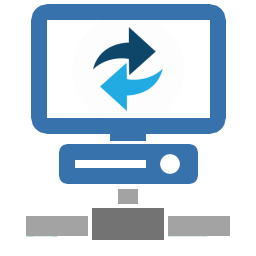Recenze AOMEI Backupper: Jeden z výkonného zálohovacího softwaru, zkuste to!
Když už mluvíme o datech, tak také mymluvit o čase. I když data mají velikost 50 kB, je-li hodnota úměrná našim stovkám hodin práce, musíme je zvážit.
Předpokládejme, že jste zaměstnancem kanceláře každý densetkal s Microsoft Excel, samozřejmě, i když jsou tisíce buněk v souboru Excel, velikost nemusí být až 50 kB. Ale i tak soubor Excel, na kterém jsme pracovali měsíce.
V tomto článku představím výkonný software s názvem AOMEI Backupper, jeden z nejpopulárnějších programů pro zálohování dat.
AOMEI Backupper
AOMEI Backupper jeden ze softwaru použitého prozálohování dat na vašem počítači / notebooku, dokonce i na data operačního systému. Kromě zálohování z pevného disku lze tento software zálohovat také pomocí SSD. Chcete-li zabránit poškození nebo problémům dat nebo operačního systému, doporučujeme zálohování.
Při zálohování záležípřizpůsobit se vašim potřebám. Lze provádět na denní, týdenní nebo měsíční bázi. Zde jsou některé nabídky a funkce nalezené v AOMEI Backupper:
1. Domů

V nabídce Domů můžete zálohovatkliknutím na Vytvořit novou zálohu. Pokud je to možné, umístění zálohy bude uloženo pouze na externím pevném disku, nikoli ve stejném oddílu / pevném disku. Pokud má například váš pevný disk problém nebo je úplně poškozen, není poškozený záložní soubor.
2. Zálohování

V nabídce Zálohování existuje několik nástrojů, napříkladZáloha systému (pro zálohování souborů operačního systému na vašem počítači / notebooku), Zálohování disku (pro zálohování všech pevných disků ve formě obrazových souborů), Zálohování oddílů (pro zálohování určitého oddílu na pevný disk ve formě obrazových souborů).
Poté je k dispozici nástroj pro zálohování souborů (pro zálohování určitých souborů nebo složek, které jsou na pevném disku) a synchronizace souborů (vytváření záloh, které lze synchronizovat).
3. Obnovte

Pokud již máte záložní soubor, můžetelze kdykoli obnovit. Například váš počítač / notebook má problém, můžete obnovit záložní soubor operačního systému. Nebo předpokládejte, že soubor na vašem pevném disku je poškozen nebo omylem smazán, a přesto jej lze pomocí této nabídky snadno obnovit.
4. Klon
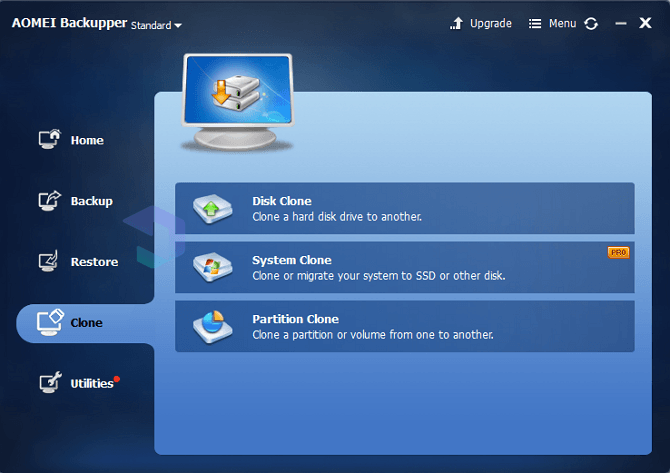
V této nabídce můžete provádět klonování z jednoho pevného disku na druhý pevný disk s volbami, které vyhovují vašim potřebám, jako je klonování disku, klonování systému a klonování diskových oddílů.
5. Nástroje

Poslední je nabídka Utilities. V této nabídce je poměrně mnoho nástrojů, včetně nástrojů, které se používají k vytvoření spouštěcího flashdisku, kontrole integrace dat v obrazovém souboru, sloučení několika oddílů do jednoho a tak dále.
To je naše malá recenze o AOMEIBackupper, který můžete zvážit, vyberte si záložní software, který je výkonný a má funkce, které vyhovují vašim potřebám. Ach ano, pro běžné / standardní uživatele nebo jinými slovy zdarma, existují některé funkce a nástroje, které jsou omezené, jako je nástroj Sloučit obrázek, Klon systému a další.